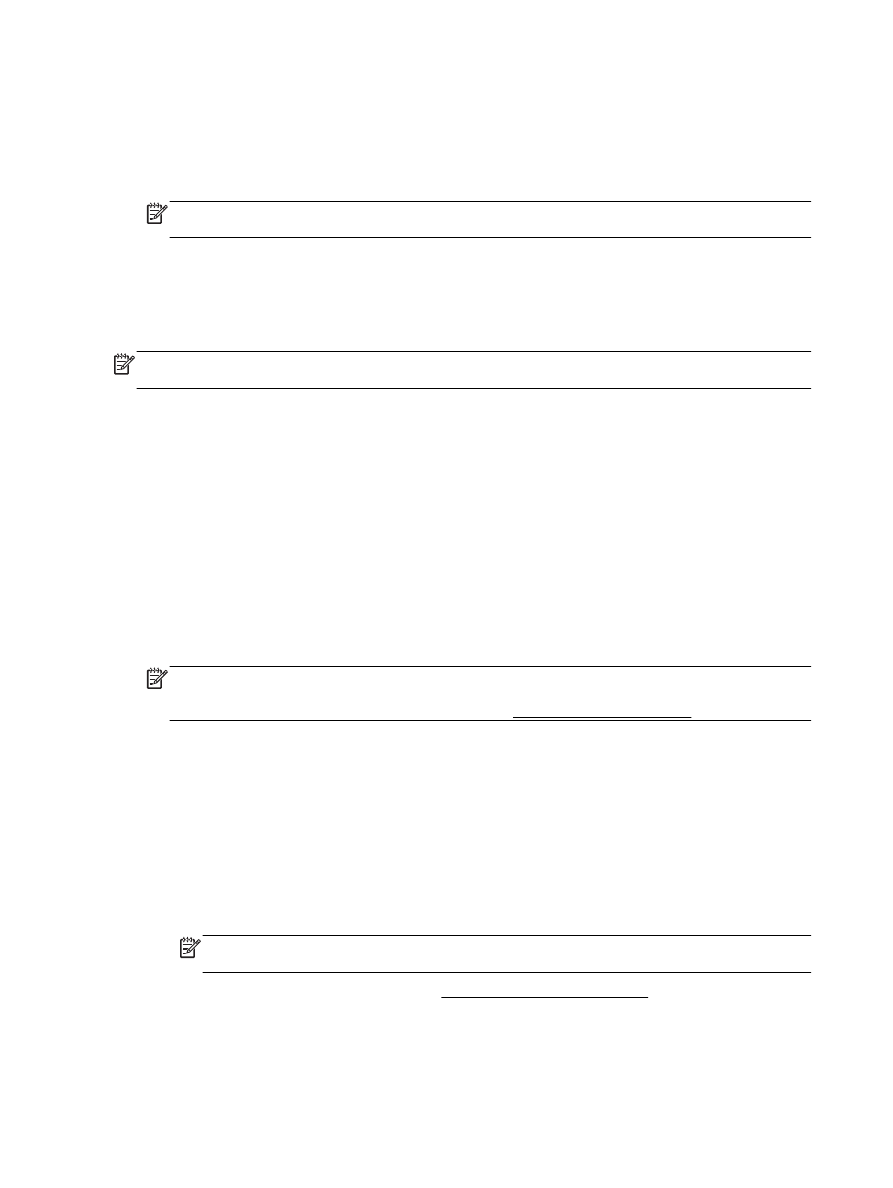
Kétoldalas (duplex) nyomtatás
Az automatikus kétoldalas nyomtatáshoz való mechanizmus (duplexelő) használatával
automatikusan nyomtathat a papír mindkét oldalára.
Nyomtatás a lap mindkét oldalára (Windows)
1.
Válassza a Nyomtatás lehetőséget a szoftverben.
2.
Ellenőrizze, hogy a nyomtató ki van-e választva.
3.
Kattintson a gombra, ami megnyitja a Tulajdonságok párbeszédablakot.
Az alkalmazástól függően ez a gomb lehet a Tulajdonságok, az Opciók, a Nyomtatóbeállítások,
a Nyomtató tulajdonságai, a Nyomtató vagy a Tulajdonságok.
MEGJEGYZÉS: Ha az összes nyomtatási feladatra vonatkozóan kívánja megadni a
beállításokat, a módosításokat a nyomtatóhoz mellékelt HP szoftverben határozza meg. A HP
szoftverrel kapcsolatos további információkért lásd: Nyomtatókezelő eszközök,.
4.
Válassza ki a megfelelő lehetőségeket.
●
Az Elrendezés lapon válassza az Álló vagy Fekvő tájolást, és válassza az Átfordítás a
hosszú oldal mentén vagy az Átfordítás a rövid oldal mentén lehetőséget a Nyomtatás
mindkét oldalra legördülő listából.
●
A Papír/minőség lapon válassza ki a megfelelő papírtípust a Hordozó legördülő menüben a
Tálca kiválasztása területen, majd válassza ki a megfelelő nyomtatási minőséget a
Minőségi beállítások területen.
●
Kattintson a Speciális gombra, és a Papír/Kimenet területen válassza ki a megfelelő
papírméretet a Papírméret legördülő listából.
MEGJEGYZÉS: Ha módosítja a Papírméretet, győződjön meg róla, hogy megfelelő papírt
töltött be, és azzal egyező papírméretet állított be a nyomtató kezelőpaneljén.
A további nyomtatási beállításokról lásd: Tippek a sikeres nyomtatáshoz.
5.
A nyomtatáshoz kattintson az OK gombra.
28 3. fejezet Nyomtatás
HUWW
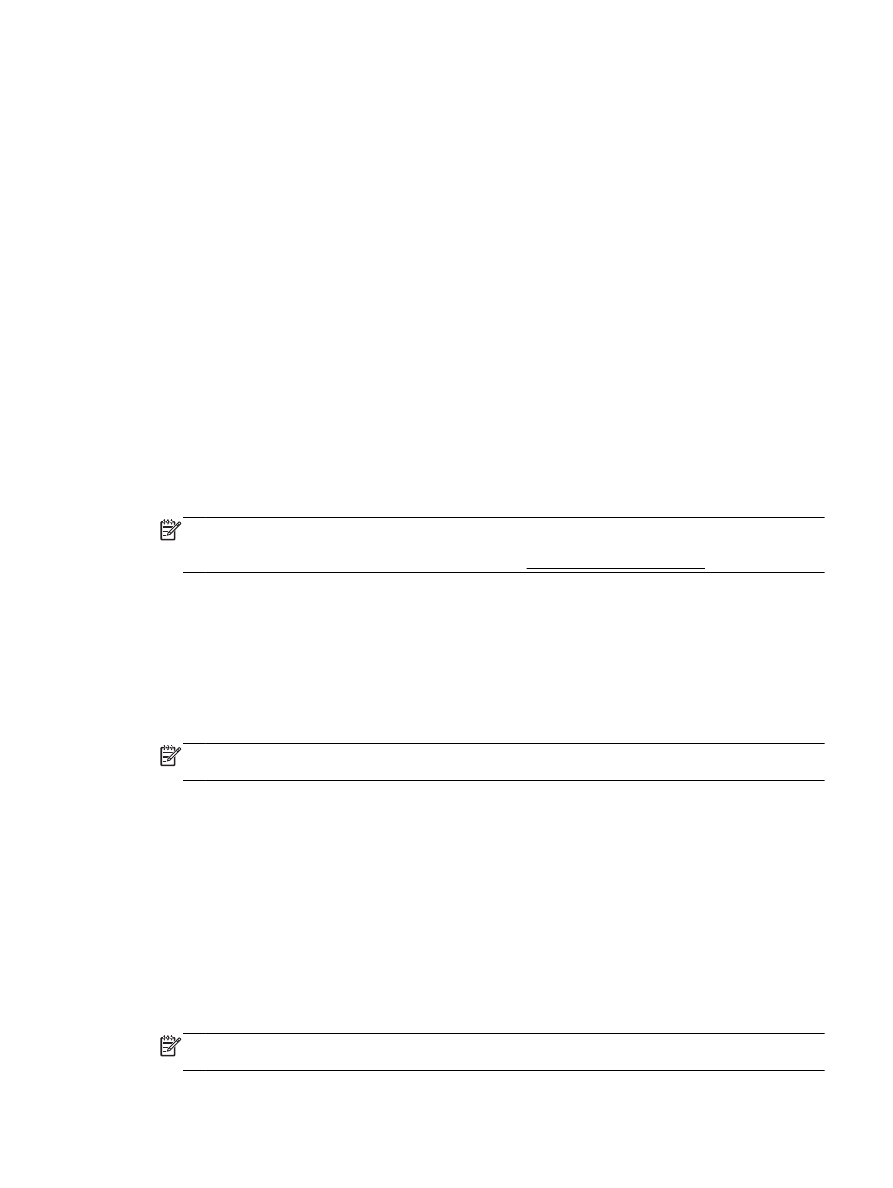
Nyomtatás a lap mindkét oldalára (OS X)
1.
A szoftver Fájl menüjében válassza a Nyomtatás parancsot.
2.
A Nyomtatás párbeszédablakban válassza az Elrendezés elemet az előugró menüből.
3.
Válassza ki a kívánt kötési típust a kétoldalas nyomtatáshoz, majd kattintson a Nyomtatás
gombra.